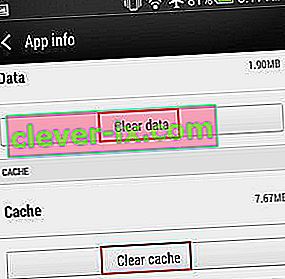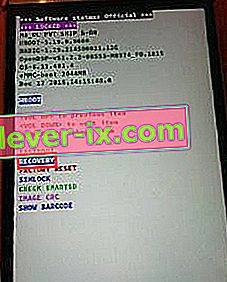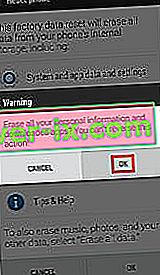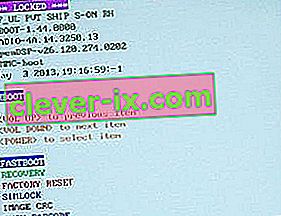Pokiaľ si dobre pamätám, spoločnosť HTC sa príliš snažila, aby bola ich vlastná softvérová sada HTC Sense lepšia ako skúsenosti so skladom. Myšlienkou bolo urobiť z nej značku pre domácnosť, ktorú by si ľudia vybrali oproti sériovej verzii pre Android.
Hlavným dôvodom, prečo to skutočne nezanechalo stopu, bola skutočnosť, že to bolo na zdroje príliš náročné. V čase, keď boli zdroje výrazne obmedzené, bol HTC Sense navrhnutý hlavne tak, aby vyzeral pekne, zatiaľ čo iní výrobcovia zvolili plynulosť pred krásou. Aj keď bol zážitok neohrabanejší, HTC Sense toto kolo vyhral hlavne preto, že akciový Android bol oveľa škaredší. Avšak v priebehu rokov sa základný Android výrazne zlepšil a má nádherné rozhranie, ktoré je rýchle a plynulé.
Spoločnosť HTC však naďalej pokračuje v presadzovaní HTC Sense ako predajného miesta, aj keď je pomalšia a oveľa menej stabilná ako skúsenosti s akciami. Aj keď je to oveľa lepšie ako v predchádzajúcich verziách, HTC Sense stále akosi chýba značka.
Ak vynecháme plynulosť z rovnice, hlavným problémom zariadenia HTC sense je chyba „Bohužiaľ, Sense Home sa zastavil“ . Niekedy za touto chybou nasledujú ďalšie chyby, napríklad „ Bohužiaľ boli služby Google Play zastavené “ alebo „ Bohužiaľ, Gmail zastavený “. Ale nebojte sa, váš telefón nemá viac chýb, všetko môže za chybu HTC Sense!
Tento problém existuje už roky, ale nie je to tak, že by sa ho spoločnosť HTC nepokúšala opraviť. Problém je v tom, že HTC Sense funguje trochu inak ako predvolený Android. To môže spôsobiť veľa konfliktov medzi patentovaným softvérom a aplikáciami alebo widgetmi tretích strán.
Aj keď vás občasné vyskakovacie okno s chybou príliš neobťažuje, niektorí používatelia uviedli, že uviazli v chybovej slučke, ktorá im bráni v prístupe na domovskú obrazovku.
Predtým, ako sa dostaneme k opravnej časti, prejdime si najbežnejšie príčiny tejto chyby:
- Pri aktualizácii telefón zomrel kvôli slabej batérii
- Konflikt aplikácie
- Konflikt widgetov
- Zastaraná verzia softvéru
- Problém s HTC Sense
Ďalej uvádzame zbierku metód, ktoré váš problém určite vyriešia. Objednal som ich podľa závažnosti, takže sa uistite, že ich sledujete podľa poradia, kým nebudete mať opravu, ktorá vám bude vyhovovať.
Poznámka: Ak ste uviazli v slučke bez prístupu na domovskú obrazovku, pokračujte priamo k metóde 2 a pokračujte smerom nadol.
Metóda 1: Vymazanie vyrovnávacej pamäte Sense Home a odinštalovanie aktualizácií
Pred vykonaním niečoho zásadného, ako je obnovenie továrenských nastavení, je niekoľko vecí, ktoré môžeme vyskúšať bez straty životne dôležitých údajov. Ak problémy pochádzajú z nejakej závady, väčšinu času urobí prácu vymazanie vyrovnávacej pamäte Sense Home . Tu je postup:
- Prejdite do časti Nastavenia> Aplikácie .
- Posuňte sa nadol, kým nenájdete Sense Home, a klepnite na ňu.
- Klepnite na Úložisko a stlačte Vymazať údaje.
- Potvrďte a počkajte na dokončenie procesu.
- Ak vidíte možnosť s názvom Vymazať medzipamäť , klepnite na ňu tiež. Staršie verzie HTC Sense ho nebudú mať.
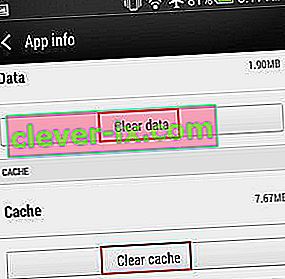
- Prejdite do časti Nastavenia> Aplikácie> Správa aplikácií a klepnite na HTC Sense Input . Klepnite na Odinštalovať aktualizácie.
- Reštartujte telefón a skontrolujte, či sa chyba nezobrazí znova.
Metóda 2: Vykonanie mäkkého resetu
V niektorých prípadoch sa chyba objaví v dôsledku závady a je možné ju odstrániť vykonaním jemného resetu. Tu je postup:
- Na domovskej obrazovke stlačte a asi na 10 sekúnd podržte tlačidlo napájania + tlačidlo zvýšenia hlasitosti .
- Keď uvidíte, že obrazovka sčernie, uvoľnite obe tlačidlá a počkajte, kým sa zariadenie znova nezapne.
Metóda 3: Vymazanie oddielu vyrovnávacej pamäte
Ak mäkký reset nepomohol, vylúčme možnosť závady vymazaním oddielu vyrovnávacej pamäte. Oddiel medzipamäte ukladá dočasné systémové údaje, ktoré uľahčujú rýchly prístup k aplikáciám a službám. Postupom času sa môže stať neprehľadným a môže spôsobiť túto konkrétnu chybu. Okrem toho, že bude mať potenciál vyriešiť váš problém, váš systém bude na chvíľu určite fungovať plynulejšie.
Poznámka: Aj keď budeme používať režim obnovenia , nestratíte žiadne svoje osobné údaje. Nasledujúca príručka bola potvrdená, že funguje iba na zariadeniach HTC so systémom Marshmallow a novším.
- Vypnite telefón.
- Podržte stlačené tlačidlo zníženia hlasitosti + tlačidlo napájania, kým sa nezobrazí ponuka HBOOT .
Poznámka: Ak sa nič nestane, znova vypnite a skúste podržať tlačidlo zvýšenia hlasitosti + napájania .
- Pomocou klávesu zníženia hlasitosti sa posuňte nadol a zvýraznite Obnovenie . Stlačte tlačidlo napájania a pristupovať k nemu.
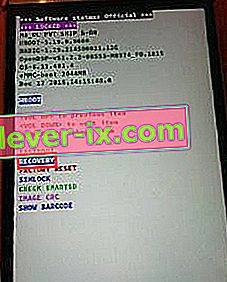
- Trvá to chvíľu, ale nakoniec obrazovka zhasne a v strede bude červená ikona trojuholníka. Ak sa to stane, stlačte a podržte vypínač a krátko stlačte hlasitosť ( nedržte ju stlačenú).
Poznámka: Ak sa napájanie + zvýšenie hlasitosti nedostane do ponuky obnovenia, vyskúšajte zníženie napájania + hlasitosti .

- Uvoľnite tlačidlo napájania a počkajte, kým sa zobrazí ponuka Obnovenie .
- Pomocou klávesov hlasitosti posuňte zobrazenie nadol na oblasť Vymazať medzipamäť a zvýraznite ju.
- Stlačením tlačidla napájania ho vyberte.
- Počkajte na dokončenie procesu. Váš telefón sa automaticky reštartuje v normálnom režime.
Metóda 4: Zavedenie systému v núdzovom režime
Ak sa vymazaním oddielu vyrovnávacej pamäte chyba nezbavila, existuje veľká pravdepodobnosť, že budete mať do činenia s konfliktom aplikácií alebo widgetov. Premýšľajte o núdzovom režime ako diagnostický stav - prístroj nedovolí akákoľvek tretia strana aplikácie spúšťať, ktorá vám umožní zistiť, či je aplikácia je príčinou problému.
- Vypnite zariadenie.
- Stlačte a podržte vypínač . Držte ho stlačené, kým sa nezobrazí logo HTC (uvoľnite tlačidlo napájania ).
- Ihneď stlačte a podržte tlačidlo zníženia hlasitosti .
- Podržte stlačené tlačidlo zníženia hlasitosti , kým sa v ľavom dolnom rohu obrazovky nezobrazí ikona núdzového režimu .
- Počkajte asi minútu, kým sa telefón v núdzovom režime nedokončí .

- Teraz, keď ste v bezpečnom režime, chvíľu ho prehliadajte a skontrolujte, či sa chyba nezobrazí znova. Ak po ňom nie sú žiadne stopy, je zrejmé, že konflikt spôsobuje aplikácia.
- Prejdite do časti Nastavenia> Aplikácie a odinštalujte aplikácie alebo miniaplikácie, ktoré sa dostali do vášho systému v čase, keď sa chyba objavila prvýkrát.

- Po dokončení reštartujte telefón normálne a skontrolujte, či chyba nezmizla.
Metóda 5: Obnovenie továrenských nastavení
Ak problém pretrváva aj po odstránení aplikácií v bezpečnom režime, máme poslednú možnosť. Obnovenie z výroby síce problém väčšinu času zbaví, ale stojí za to stáť - odstráni všetky vaše aplikácie, účty, obrázky, videá a ďalšie osobné údaje, ktoré sa nenachádzajú na SD karte. Ak máte prístup na domovskú obrazovku, pred vykonaním tejto akcie zvážte vytvorenie zálohy.
Poznámka: Ak nemôžete vytvoriť zálohu, zvážte aspoň návrat do bezpečného režimu presunutím kontaktov a správ SMS na kartu SD. Prejdite na Kontakty> Nastavenia a klepnite na Zálohovať na SD kartu, potom choďte do Správy> Nastavenia a klepnite na Zálohovať na SD kartu .
Ak máte prístup na domovskú obrazovku, postup je oveľa jednoduchší:
- Prejdite do Nastavení , posuňte sa nadol a klepnite na Zálohovanie a obnovenie .
- Klepnite na Obnovenie výrobných nastavení a potom na Obnoviť telefón .
- Klepnite na Vymazať všetko a potvrďte klepnutím na OK .
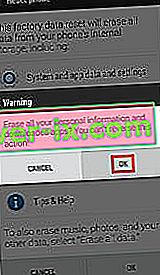
Ak uviaznete v chybovej slučke bez prístupu na domovskú obrazovku, je to trochu komplikovanejšie:
- Vypnite telefón.
- Stlačte a podržte tlačidlo zníženia hlasitosti a potom stlačte a podržte tlačidlo napájania .
- Po vstupe na obrazovku HBoot uvoľnite obe klávesy .
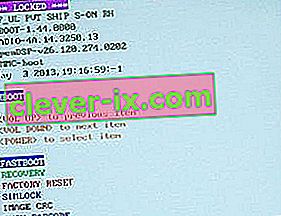
- Pomocou klávesu zníženia hlasitosti sa posuňte nadol a zvýraznite Obnovenie výrobných nastavení .
- Jedným stlačením tlačidla napájania ho vyberte a opätovným stlačením ho potvrďte.
- Počkajte, kým sa proces nedokončí, telefón sa automaticky reštartuje a vráti sa do pôvodného stavu z výroby.